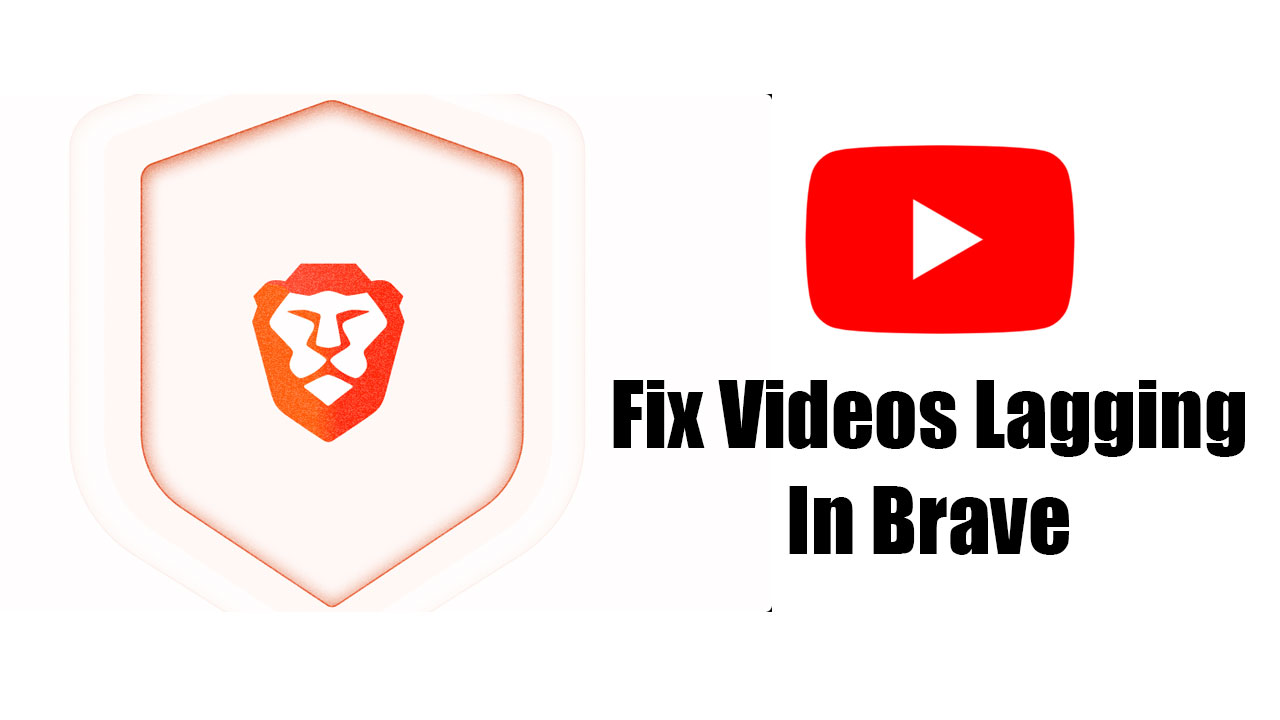YouTube-Videos hinken bei Brave hinterher? 7 schnelle Tricks! 🚀
Obwohl Brave nicht so beliebt ist wie Chrome, gibt es eine ganze Reihe von Benutzern, die es bevorzugen. 💻🦁 Tatsächlich, mutig Es handelt sich um einen der sichersten und datenschutzorientiertesten Webbrowser aller Zeiten und er verfügt über alle Funktionen, die Sie benötigen.
El bloqueador de anuncios integrado de Brave hace un gran trabajo eliminando los anuncios de las páginas web que visitas. Sin embargo, recientemente, algunos usuarios han tenido problemas al ver videos en YouTube usando Brave. 😕
Langsame YouTube-Videos auf Brave? – So beheben Sie das Problem!
Wenn YouTube auf Brave langsam läuft, müssen Sie einige Dinge untersuchen. Grafiktreiber, eine veraltete Version von Brave, die Verwendung von VPN/Proxy-Apps und das Wetter der Inaktivität des Servers sind einige der häufigsten Gründe für diese Unannehmlichkeiten.
Aber die gute Nachricht ist, dass Sie einiges tun können, um die Langsamkeit von YouTube im Brave-Browser zu beheben. Hier sind einige Empfehlungen. 🌟
1. Starten Sie den Brave Browser neu
Wenn Sie Brave gerade geöffnet haben und Probleme mit YouTube haben, müssen Sie den Browser von der Task-Manager.

- Öffnen Sie den Task-Manager auf Ihrem PC.
- Suchen Sie nach dem Brave-Browser.
- Klicken Sie mit der rechten Maustaste darauf und wählen Sie Aufgabe abschließen.
- Öffnen Sie anschließend den Brave-Browser erneut und versuchen Sie es erneut mit den Videos.
2. Überprüfen Sie, ob YouTube ausgefallen ist
Wie bei anderen Webdiensten kann es vorkommen, dass die Server von YouTube gelegentlich wegen Wartungsarbeiten ausfallen. 🔧
Wenn die YouTube-Server ausgefallen sind, kann es beim Ansehen von Videos zu Problemen kommen.
Bevor Sie also voreilige Schlüsse ziehen, vergewissern Sie sich, dass auf den Servern von YouTube keine Probleme auftreten.
Sie können diese Seite besuchen, um zu überprüfen, ob bei YouTube Probleme auftreten.
3. GPU-Treiber aktualisieren
GPU-Treiber sind der Schlüssel zur Videowiedergabe. Die Wiedergabe von YouTube-Videos im Brave-Browser kann langsamer sein, weil Ihr Gerät nicht über die neuesten oder kompatiblen Grafiktreiber verfügt.
Um diese Probleme auszuschließen, können Sie Ihren Windows-PC aktualisieren oder das Update manuell über das Geräte-Manager.
1. Öffnen Sie die Geräte-Manager in Windows 11.

2. Wenn der Geräte-Manager geöffnet wird, erweitern Sie die Kategorie Displayadapter.

3. Klicken Sie mit der rechten Maustaste auf den aktuellen GPU-Adapter und wählen Sie Treiber aktualisieren.

4. Wählen Sie in der angezeigten Meldung Automatische Fahrersuche.

4. Versuchen Sie, das YouTube-Video im privaten Fenstermodus anzusehen
Erweiterungen oder zwischengespeicherte Daten können die YouTube-Funktionalität im Brave-Browser beeinträchtigen. Durch den Wechsel in den privaten Fenstermodus werden Erweiterungen deaktiviert und der vorhandene Cache übersprungen, sodass Sie ein saubereres Surferlebnis haben. 🔍
Klicken Sie also auf das Brave-Menü in der oberen rechten Ecke und wählen Sie „Neues privates Fenster“ aus. Versuchen Sie dann, ein Video in diesem Modus abzuspielen.
5. Aktivieren Sie die Grafikbeschleunigung in Brave
Grafikbeschleunigung oder Hardwarebeschleunigung ist eine Funktion wodurch die Last von Ihrer CPU auf Ihre GPU übertragen wird. 🖥️⚡
Wenn Sie eine GPU installiert haben, verbessert die Aktivierung der Grafikbeschleunigung die Videowiedergabe. Hier erklären wir Ihnen, wie es geht.
1. Starten Sie den Brave-Browser auf Ihrem Computer.
2. Klicken Sie dann auf das Menü Hamburger in der oberen rechten Ecke.

3. Wählen Sie im angezeigten Menü Konfiguration.

4. Gehen Sie in den Einstellungen auf die Registerkarte System.

5. Aktivieren Sie rechts die Option „Grafikbeschleunigung verwenden, wenn verfügbar“.

6. Deaktivieren Sie den Memory Saver in Brave
Die Speichersparfunktion dient dazu, Speicher für inaktive Tabs freizugeben. Manchmal stört diese Funktion die Wiedergabe von YouTube-Videos und verursacht Verzögerungen oder Abstürze. Hier erklären wir Ihnen, wie Sie es deaktivieren.
1. Öffnen Sie den Brave-Browser auf Ihrem Computer.
2. Klicken Sie dann auf das Menü Hamburger in der oberen rechten Ecke.

3. Wählen Sie im angezeigten Menü Konfiguration.

4. Gehen Sie in den Einstellungen auf die Registerkarte System.

5. Scrollen Sie rechts nach unten zum Abschnitt Leistung und deaktiviert die Speichersparen.

7. Aktualisieren Sie den Brave-Browser
Die auf Ihrem Gerät installierte Version von Brave weist möglicherweise ein Problem auf, das zu Verzögerungen bei YouTube-Videos führt. 🚨
Sie können dieses Problem beheben, indem Sie Ihren Brave-Browser auf die neueste Version aktualisieren. So geht's:

- Öffnen Sie den Brave-Browser auf Ihrem Computer.
- Klicken Sie auf das Menü Hamburger oben rechts.
- Wählen Sie im Brave-Menü Hilfe > Über Brave.
Der Browser sucht automatisch nach verfügbaren Updates und installiert alle benötigten.
Hier sind einige der besten Möglichkeiten, um Verzögerungen bei YouTube-Videos im Brave-Browser zu beheben. Wenn Sie weitere Hilfe zu diesem Thema benötigen, hinterlassen Sie uns einen Kommentar! Wenn Sie diesen Leitfaden nützlich finden, vergessen Sie nicht, ihn mit Ihren Freunden zu teilen. 🙌